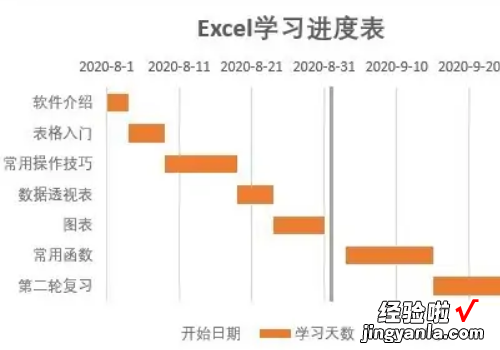经验直达:
- 怎么用excel做施工进度计划
- excel怎么做施工进度计划表
- 甘特图excel怎么做进度计划
一、怎么用excel做施工进度计划
1、进度图表需要使用Excel中的堆积条形图 , 以Excel2016为例 , 打开Excel工作表;
2、选择B列日期,在“单元格格式”中,选择“常规”,将“日期”格式修改为“数值”格式;
3、选择数据区域,在“插入”选项下的“图表”中,选择“条形图”中的“堆积条形图”;
4、双击“图例项”,在右侧“设置坐标轴格式”中,勾选“逆序类别”;
5、将类别与数据源一致,即项目开始类别在上;
6、双击数据坐标轴,在右侧“设置坐标轴格式”的最小值中 , 填入开始日期的日期序列值,使得起始用时由开始日期开始;
【excel怎么做施工进度计划表 怎么用excel做施工进度计划】7、选择数据源的日期列,修改单元格格式为“日期”格式,使得图表的坐标数据显示为“日期”;
8、双击图表中的“开始日期”条形,在右侧的“设置数据系列格式”中的“填充” , 勾选“无填充”;
9、即可完成施工进度图(甘特图)的制作 。
10、制作过程中,需要先将开始日期列转换成“数值”形式,当形成图表后,再转换为“日期”格式 , 并以首个开始日期为“最小值”,形成“开始日期”为图表0值的效果,并将“开始日期”系列选中,以“无填充”形式处理 。
用excel自动制作工程进度计划图步骤如下:(演示使用WIN10系统 , 其他Windows版本操作大致相同)1、进度图需要使用Excel中的堆积条形图 。以Excel2016为例打开Excel工作表 。选择数据区域,在“插入”选项下的“图表”中,选择“条形图”中的“堆积条形图” 。2、双击“图例项”,在右侧的“设置轴格式”中,选中“反向类别” 。3、将类别与数据源匹配,即项目启动类别已启用 。4、双击数据轴,并在右侧的“设置轴格式”的最小值中 , 填写开始日期的日期顺序值,以便开始时间从开始日期开始 。5、选择数据源的日期列,并将单元格格式修改为“日期”格式 , 以便图表的坐标数据显示为“日期” 。6、双击图表中的“开始日期”栏,在右侧的“设置数据系列格式”中,“填充” , 选中“无填充” 。7、施工进度表(甘特图)即可完成 。
二、excel怎么做施工进度计划表

Excel可以非常有用的工具来制作施工进度表 , 以下是一些步骤供您参考:1. 首先,在Excel中打开新的工作表,并创建你的项目标题 。2. 在页面的左侧列,创建项目的阶段 。3. 在页面的顶部创建项目的时间表 。你可以使用Excel的日期格式来输入开始日期和结束日期 。你还可以输入项目周期的数量,例如5天或50天 。4. 在你的时间表中添加列 , 可以使用Excel的列宽来调整每列的大小并确保它们能适应你的数据 。对于每个列中的每一天,你可以输入项目该日的施工时间和工序名称 。5. 对于每个工序,输入预计的完成时间和实际完成时间 。通过比较预计完成时间和实际完成时间可以确定项目的实际进度,并调整进度表中的时间表 。6. 对于每个未完成的工序和延误的工序,在进度表上用红色标记或者其他颜色进行标记 。7. 最后 , 你可以将进度表导出为PDF或发送给项目相关人员 。这些步骤可以被定制以适应不同类型的项目和要求 。但是,在使用Excel制作进度表时 , 务必确保准确性和清晰性,以便有效地跟踪项目进展并避免任何延误 。
三、甘特图excel怎么做进度计划
用excel制作甘特图进度计划的方法如下:
工具:惠普战66、Windows11、excel2019.
1、首先选中B列,按【Ctrl 1】键,打开【设置单元格格式】对话框,将格式改为【常规】,点击【确定】 。
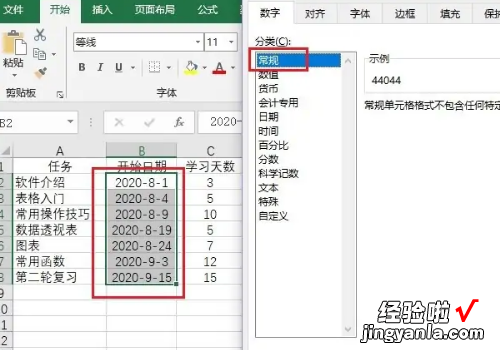
2、然后点击【插入】>【插入柱形图或条形图】,插入一个【堆积条形图】 。
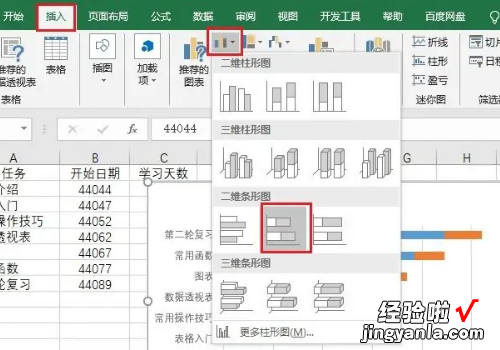
3、选中纵坐标轴鼠标右击,选择【设置坐标轴格式】 。
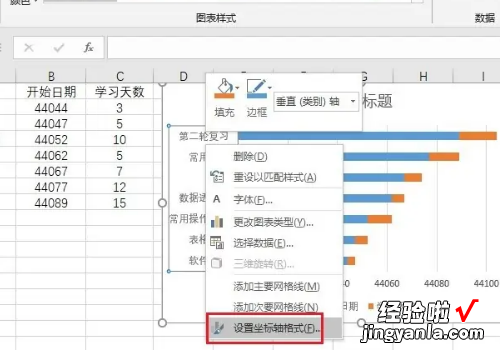
4、接着在右侧出现的窗口中 , 在【坐标轴选项】中勾选【逆序类别】 。
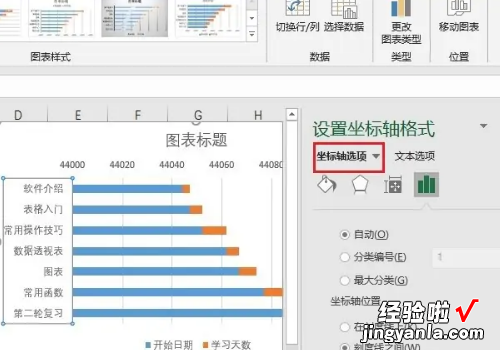
5、选中开始日期系列,点击【格式】 , 将形状填充设置为【无填充】 。
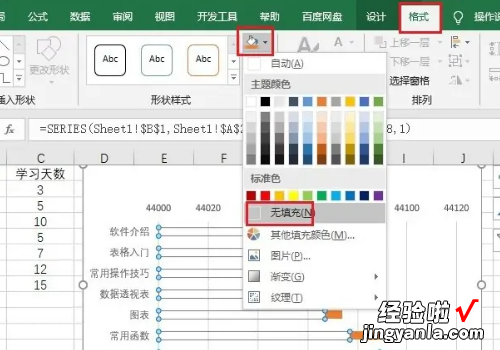
6、接下来选中横坐标鼠标右击,选择【设置坐标轴格式】 。
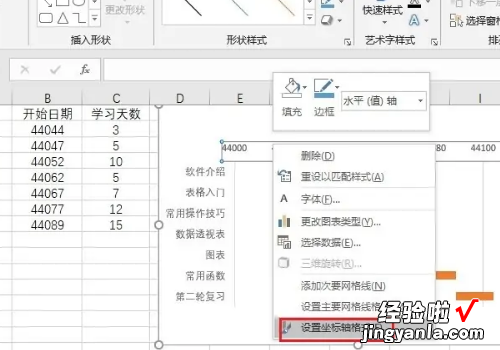
7、将边界最小值设为开始日期【44044】,最大值为结束日期,结束日期为【44089(最后一个任务的开始日期) 15(学习天数)=44104】 。
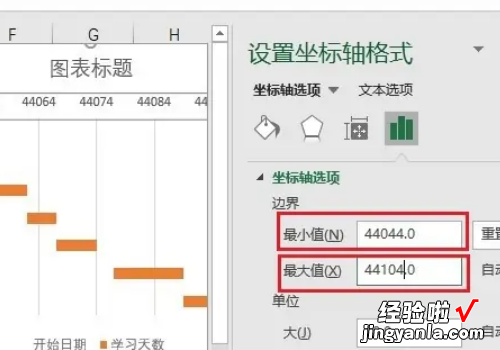
8、把日期单元格的数据还原成日期格式 。
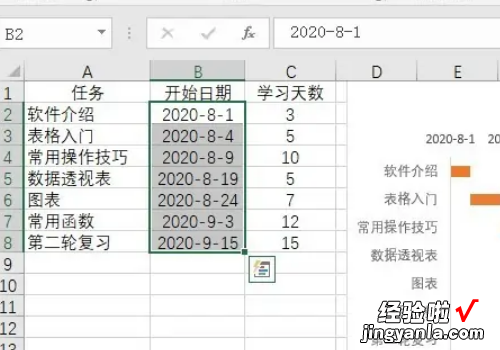
9、然后选中数据系列 , 鼠标右击选择【设置数据系列格式】,在右侧窗口中,将间隙宽度调整为【70%】 。
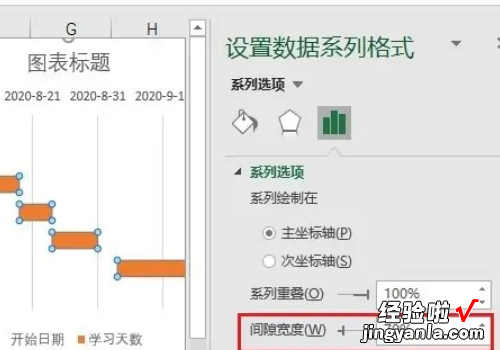
10、接着在单元格中设置X轴坐标:【=TODAY()】,Y坐标分别为【7,0】 。
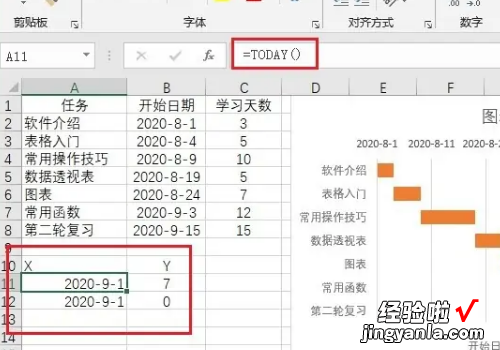
11、在图表上鼠标右键,选择【选择数据】,再点【添加】添加新数据系列,名称设为today , 系列值设为Y轴区域B11:B12.
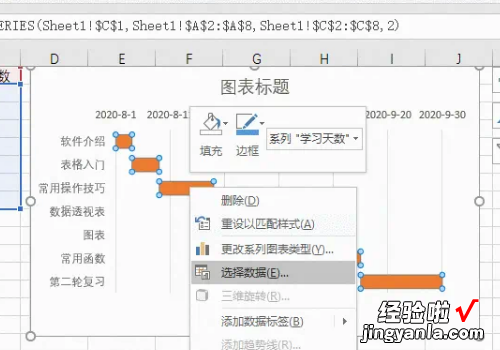
12、选中【today系列】,点击【设计】-【更改图标类型】,将【today系列】图表类型改成【带直线的散点图】 。
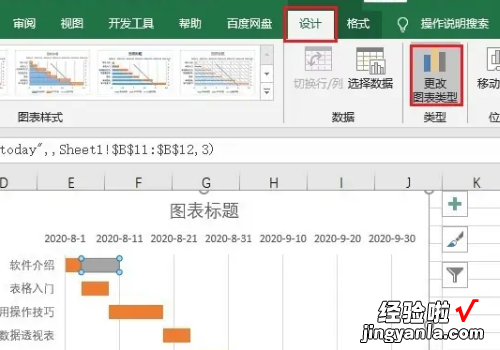
13、再次右击图表,选择【选择数据】,再选择【today】系列,点击【编辑】,将today的X轴值设为【A11:A12】区域。
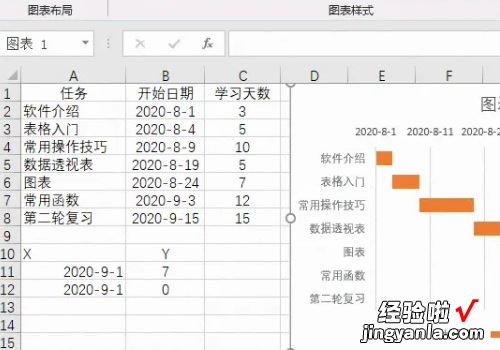
14、最后选中次纵坐标,鼠标右击选择【设置坐标轴格式】,将最大值改为Y轴的最大值【7】即可 。
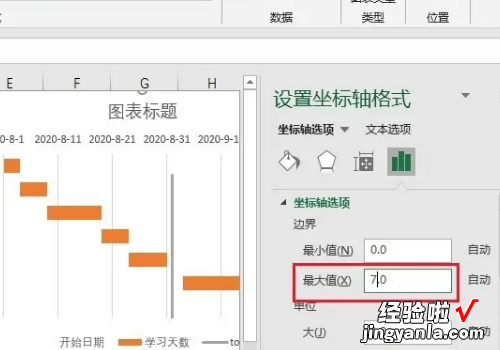
15、制作完成 。